宽带上网速度如何快速提升 电脑网速提速方法教程
教程之家
操作系统
宽带上网速度如何快速提升?相信有着不少的用户都会觉得自家的宽带上网速度很慢,当我们在玩游戏时,就会出现明显延迟卡顿的情况,这样游戏的体验度就会非常的差,那么要如何提升自家的宽带上网速度呢?下面就一起来了解下吧。
上网加速原理分析:
通常情况下,TCP/IP默认的数据传输单元接受缓冲区的大小为576字节,要是将这个缓冲区的大小设置得比较大的话,一旦某个TCP/IP分组数据发生错误时,那么整个数据缓冲区中的所有分组内容,都将被丢失并且进行重新传送;显然不断地重新进行传输,会大大影响ADSL传输数据的效率最新xp系统下载。为此,设置合适缓冲区大小,确保ADSL传输数据的效率始终很高,将会对ADSL传输速度有着直接的影响!
宽带上网速度提升操作方法步骤:
1、打开“注册表编辑器”(开始-运行-输入regedit);如图所示:
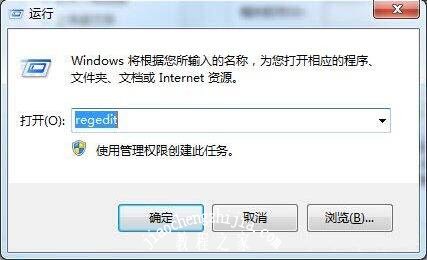
2、其中找到“HKEY_LOCAL_MACHINE/System/CurrenControlSet/Services/Tcpip/Parameters”子键;如图所示:
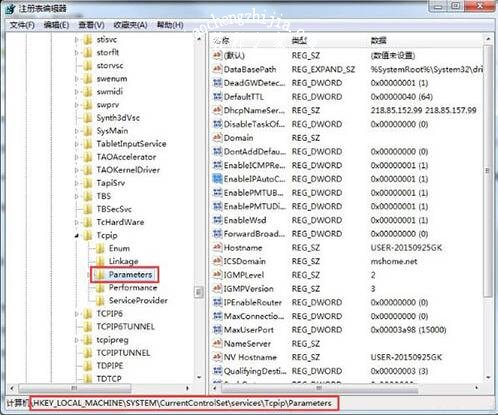
3、在右边键值区中,找到或新建一个名为“GlobalmaxTcp WindowSize”的DWORD键值项;将其数据值数据设为“256960”(十进制),当然,相近的数值也是可以的;
4、关闭“注册表编辑器”,重新启动电脑即可!
以上就是本次小编为大家带来的全部解决方法,希望可以帮助到大家,更多精彩内容请关注教程之家网站。

![笔记本安装win7系统步骤[多图]](https://img.jiaochengzhijia.com/uploadfile/2023/0330/20230330024507811.png@crop@160x90.png)
![如何给电脑重装系统win7[多图]](https://img.jiaochengzhijia.com/uploadfile/2023/0329/20230329223506146.png@crop@160x90.png)

![u盘安装win7系统教程图解[多图]](https://img.jiaochengzhijia.com/uploadfile/2023/0322/20230322061558376.png@crop@160x90.png)
![win7在线重装系统教程[多图]](https://img.jiaochengzhijia.com/uploadfile/2023/0322/20230322010628891.png@crop@160x90.png)
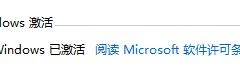

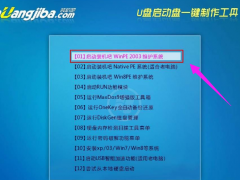
![最新系统下载windows7旗舰版下载地址[多图]](https://img.jiaochengzhijia.com/uploadfile/2022/0917/20220917153552110.png@crop@240x180.png)